电脑公司win8系统旗舰版是一款具有免激活、快速高效、安全稳定、集成开始菜单等优点,并预装电脑最全面的硬件驱动和常用软件,安装这款电脑公司win8系统旗舰版,可免费体验界面更豪华、系统更完善、功能更强大的windows8操作系统!接下来我们一起来学习下这款电脑公司win8系统旗舰版的相关安装教程。
一、电脑公司win8系统安装前准备资料:
1、先下载一个旗舰版的Win8/win8.1操作系统,下载地址:http://www.kkzj.com/小编用“Ghost Win8.1(32位)快速装机专业版 V2014.8”做演示。
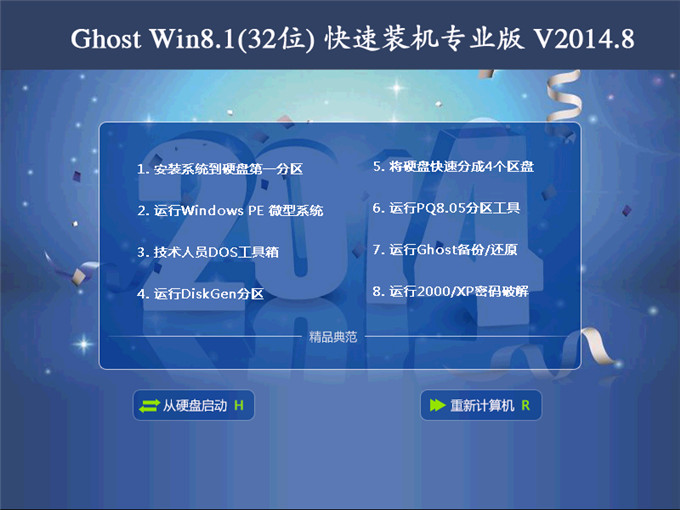
电脑公司win8系统最详细的安装教程图1
2、Win8/win8.1下载好后文件为ISO文件,所以我们要先把它全部解压出来(最好下载在D盘或E盘根目录下)
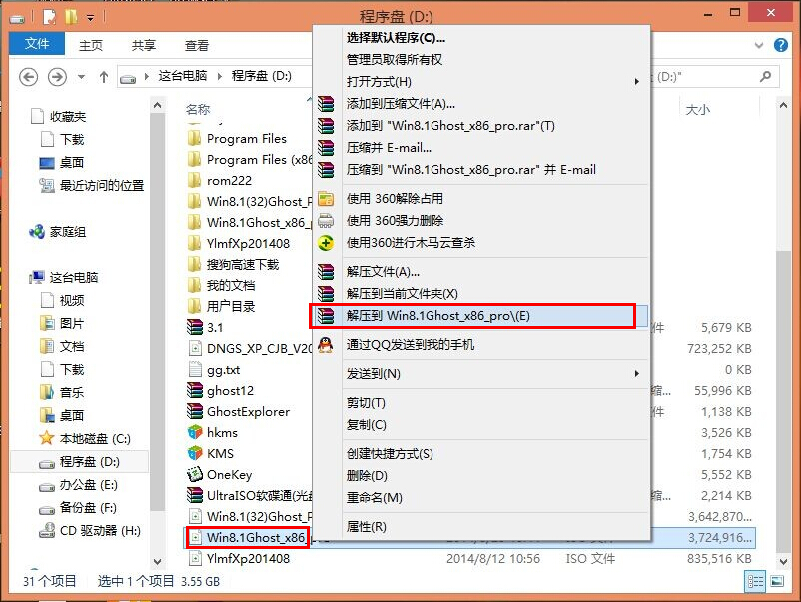
电脑公司ghost win8.1系统最详细的安装教程图2
二、Win8/win8.1系统硬盘安装步骤:
1、解压之后得到如图的文件,打开解压文件里的“安装系统OneKey”系统安装器(有些系统安装器是不一样,但安装方法是一样)

电脑公司ghost win8.1系统最详细的安装教程图3
2、运行“安装系统OneKey”系统安装器就会出现下面的界面,一般就是默认就可以了,然后点“执行/确定”
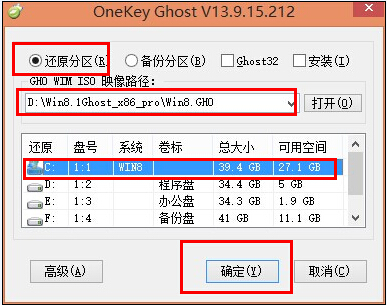
电脑公司ghost win8.1系统最详细的安装教程图4
3、按上面的操作后就会出现以下的界面,当然我们要点“是”(有些电脑是不会出现这个提示就会自动关重新启动,这是正常现象)
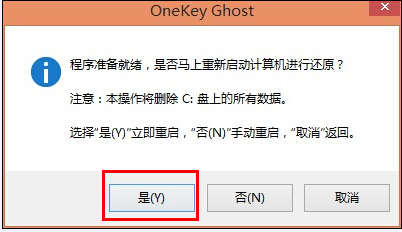
电脑公司ghost win8.1系统最详细的安装教程图5
4、按操作点“是”以后,马上会自动重启计算机,等重启以后Win8/win8.1基本算是安装完成了,后面我们就不用管了。因为豆豆系统中的系统都是全自动安装。不用我们任何操作!如果电脑没有重启的话,请重新开机。(有些电脑是不会出现这个提示就会自动关重新启动,这是正常现象)
系统会重启,进入如下画面,不用管它。为方便大家可以把安装截图给大家看一下!

电脑公司ghost win8.1系统最详细的安装教程图6
几秒后进入安装系统状态。。。
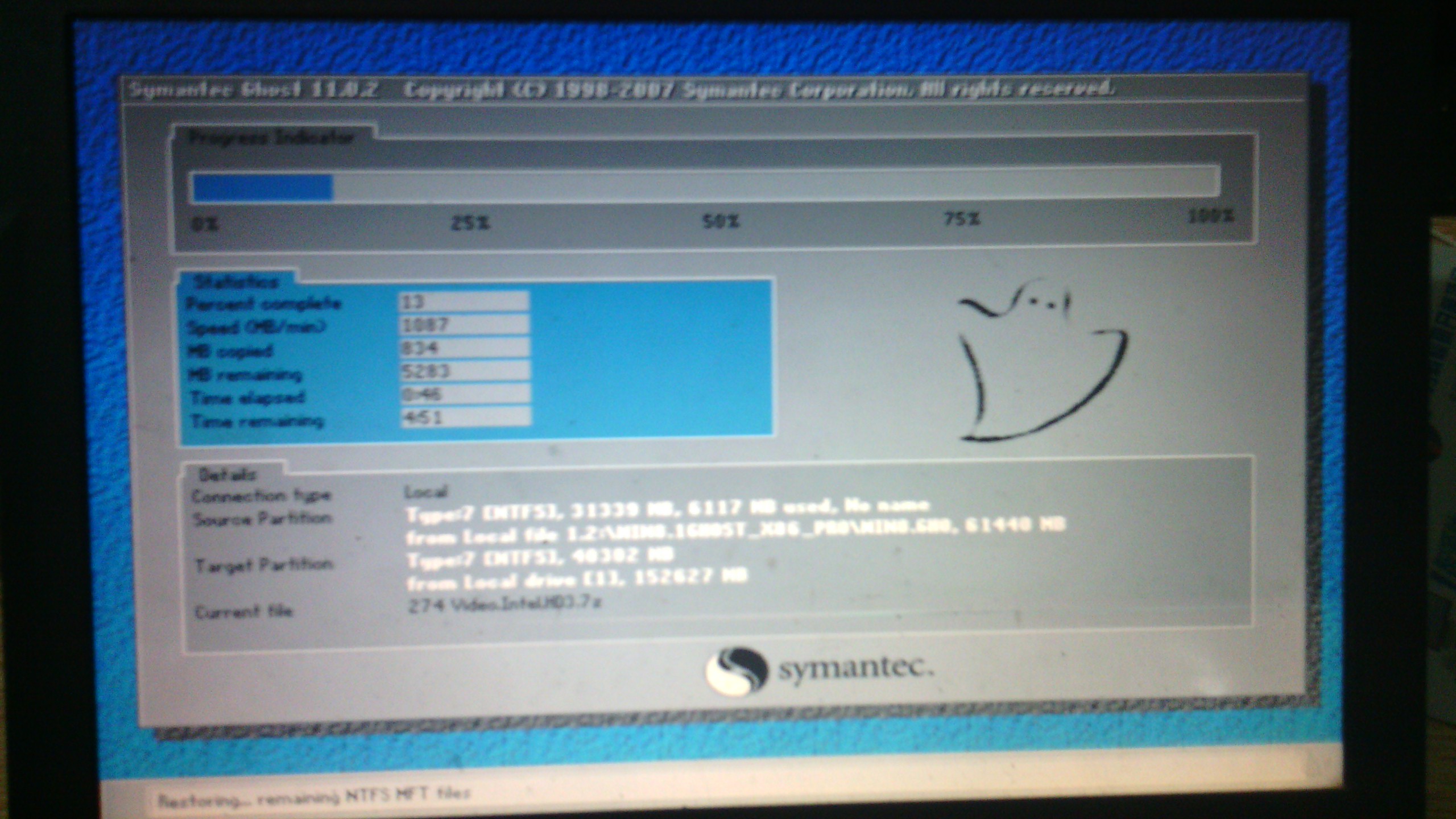
电脑公司ghost win8.1系统最详细的安装教程图7
百分百后电脑会重启,系统重装完成,出现熟悉的画面。。(后面我们就不用管了,因为豆豆系统中的系统都是全自动安装。)

电脑公司ghost win8.1系统最详细的安装教程图8

电脑公司ghost win8.1系统最详细的安装教程图9
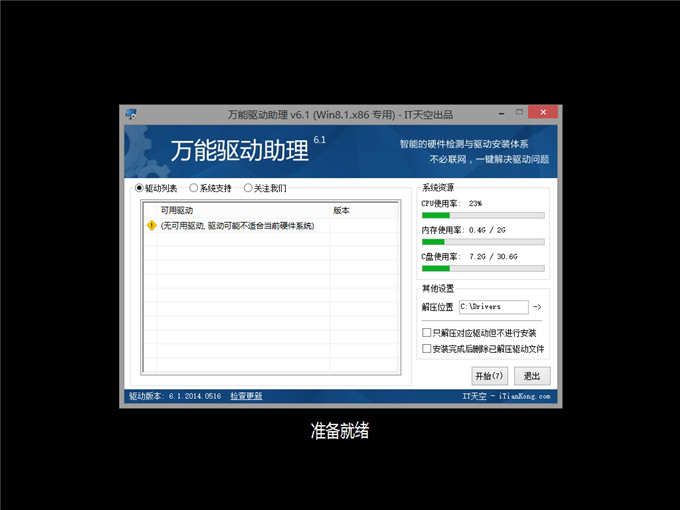
电脑公司ghost win8.1系统最详细的安装教程图10
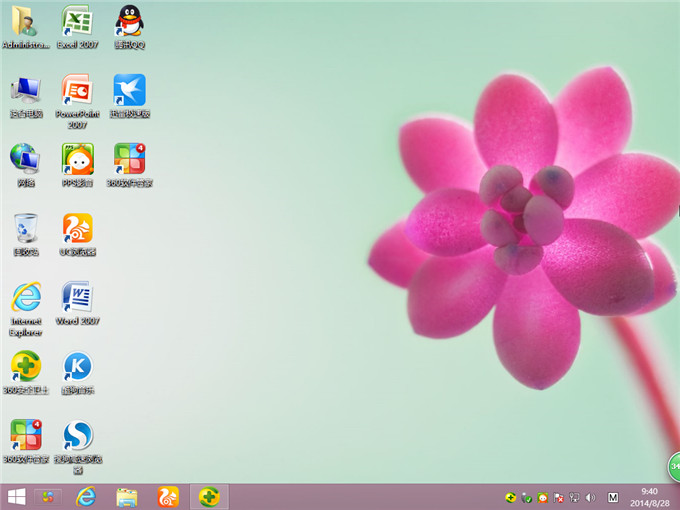
电脑公司ghost win8.1系统最详细的安装教程图11
以上就是电脑公司win8系统旗舰版的相关安装教程,希望大家会喜欢小编分享的电脑公司ghost win8.1系统最详细的安装教程。更多ghostwin7旗舰版系统下载敬请关注7en之家,记住我们的官网www.958358.com,不断分享更新哦。
相关推荐: